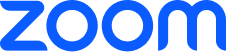En Zoom Events, un hub es una recopilación de eventos próximos, actuales y pasados que creó un grupo de anfitriones. Los hubs son ideales para separar eventos relacionados con un tema puntual. Como titular de una licencia de Zoom Events, puede crear la cantidad de hubs que desee.
Hub de administración de eventos virtuales: prácticas recomendadas

- 01 Requisitos previos para la creación de un Zoom Events Hub - Jumplink to Requisitos previos para la creación de un Zoom Events Hub
- 02 Cómo configurar su hub predeterminado - Jumplink to Cómo configurar su hub predeterminado
- 03 Cómo configurar hubs adicionales - Jumplink to Cómo configurar hubs adicionales
- 04 Controles detallados - Jumplink to Controles detallados
- 05 Cómo usar los hubs en su organización - Jumplink to Cómo usar los hubs en su organización
- 06 Eventos internos frente a eventos externos - Jumplink to Eventos internos frente a eventos externos
- 07 Consejos para organizar sus hubs - Jumplink to Consejos para organizar sus hubs
- Los usuarios que ingresan por primera vez deberán asegurarse de que su cuenta del portal web zoom.us tenga configurada la información de facturación y de que cuente con una licencia de Zoom Events asignada.
- Inicie sesión en su cuenta de Zoom en zoomevents.com.
- El usuario de la cuenta debe publicar el hub predeterminado antes de que pueda añadir eventos a él. Puede publicar el hub predeterminado en la pestaña Administrar haciendo clic en «Perfil del hub», revisando las notificaciones para asegurarse de que toda la información obligatoria está completa y seleccionando «Publicar».
- Nota: Una vez que se haya publicado su hub predeterminado, los usuarios con licencia dentro de su cuenta se añadirán como propietarios de este hub.
- Ahora puede personalizar su hub, crear eventos para él y generar hubs adicionales.
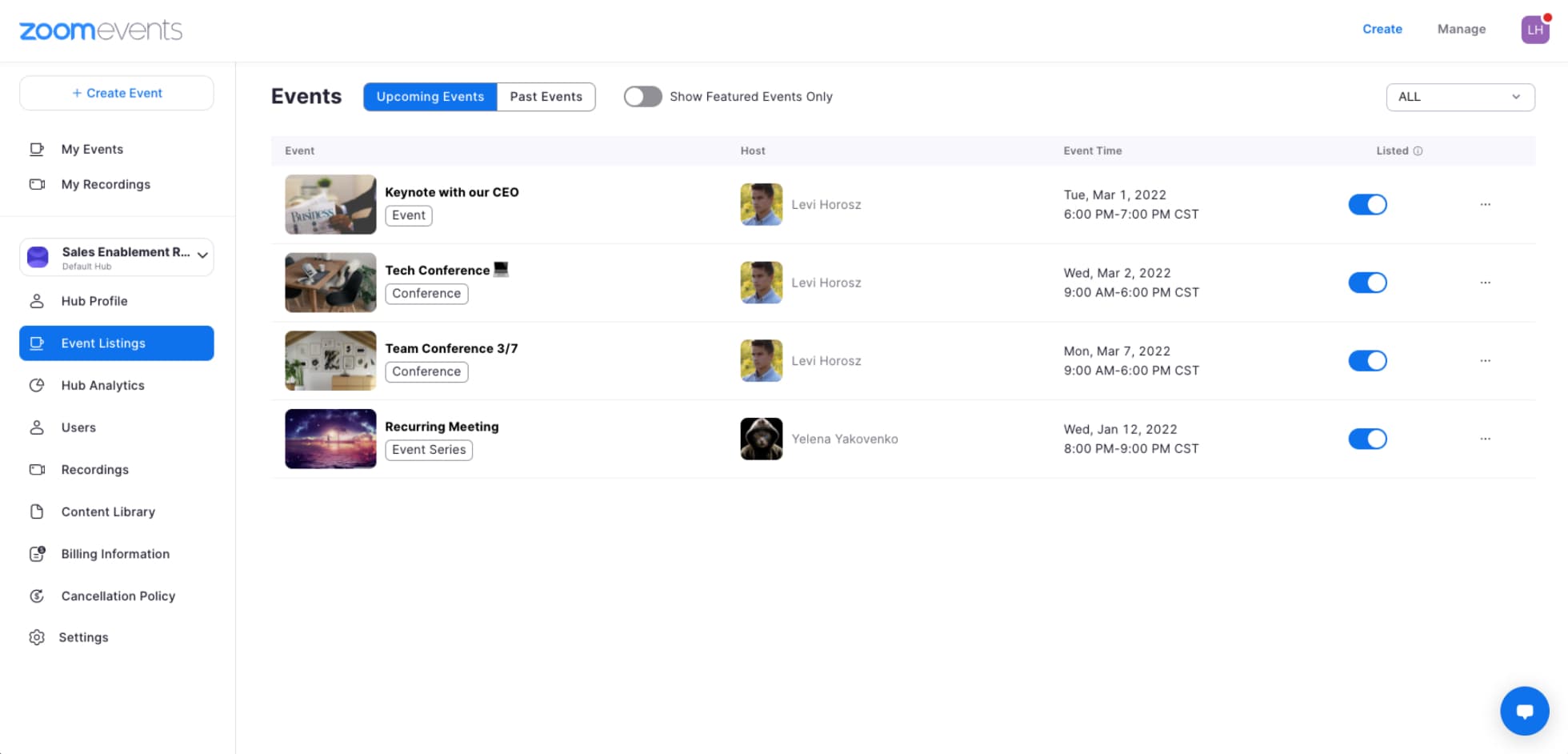

- Inicie sesión en Zoom Events.
- Vaya a la pestaña Administrar y haga clic en «Crear un hub nuevo».
- Introduzca el nombre de su hub en el campo de texto y haga clic en «Crear».
- Añada una descripción y realice cambios en los campos que desee personalizar de su hub.
- Haga clic en «Publicar».
- Ahora puede crear eventos para su hub y añadir anfitriones y administradores.
En esta sección, se recorrerá cada configuración específica de la sección «Perfil del hub» a fin de que comprenda para qué sirve cada una y que pueda configurar su hub como desee.
- La primera foto arriba a la izquierda es la foto de avatar del hub. Se mostrará en la página de perfil público del hub, los lobbies del evento y las páginas de detalles del evento.
- El nombre del hub se mostrará en la página de perfil público del hub y en las páginas de los lobbies del evento y los detalles del evento.
- La visibilidad del hub le permitirá controlar quiénes pueden ver su hub. Si selecciona Público, todas las personas que tengan el enlace del hub podrán ver la página de perfil público del hub y seguirlo. Si selecciona Interno, solo los usuarios dentro de su cuenta podrán verlo. Los usuarios dentro de la misma cuenta de Zoom pueden seguir al hub.
- Si la característica de correo electrónico de contacto está configurada, los asistentes pueden ponerse en contacto con el propietario del hub usando el icono de correo junto a los iconos de redes sociales en la página de perfil público del hub.
- La sección Categoría colocará a su hub en una categoría determinada y la mostrará en la página de perfil público del hub, para hacerles saber a los asistentes lo que pueden esperar de su hub.
- La opción Etiquetas le permitirá introducir palabras clave o frases para que se muestren en la página de perfil público de su hub.
- La descripción del hub se mostrará en la página de perfil público de su hub, y podrá añadir un breve resumen del objetivo del hub.
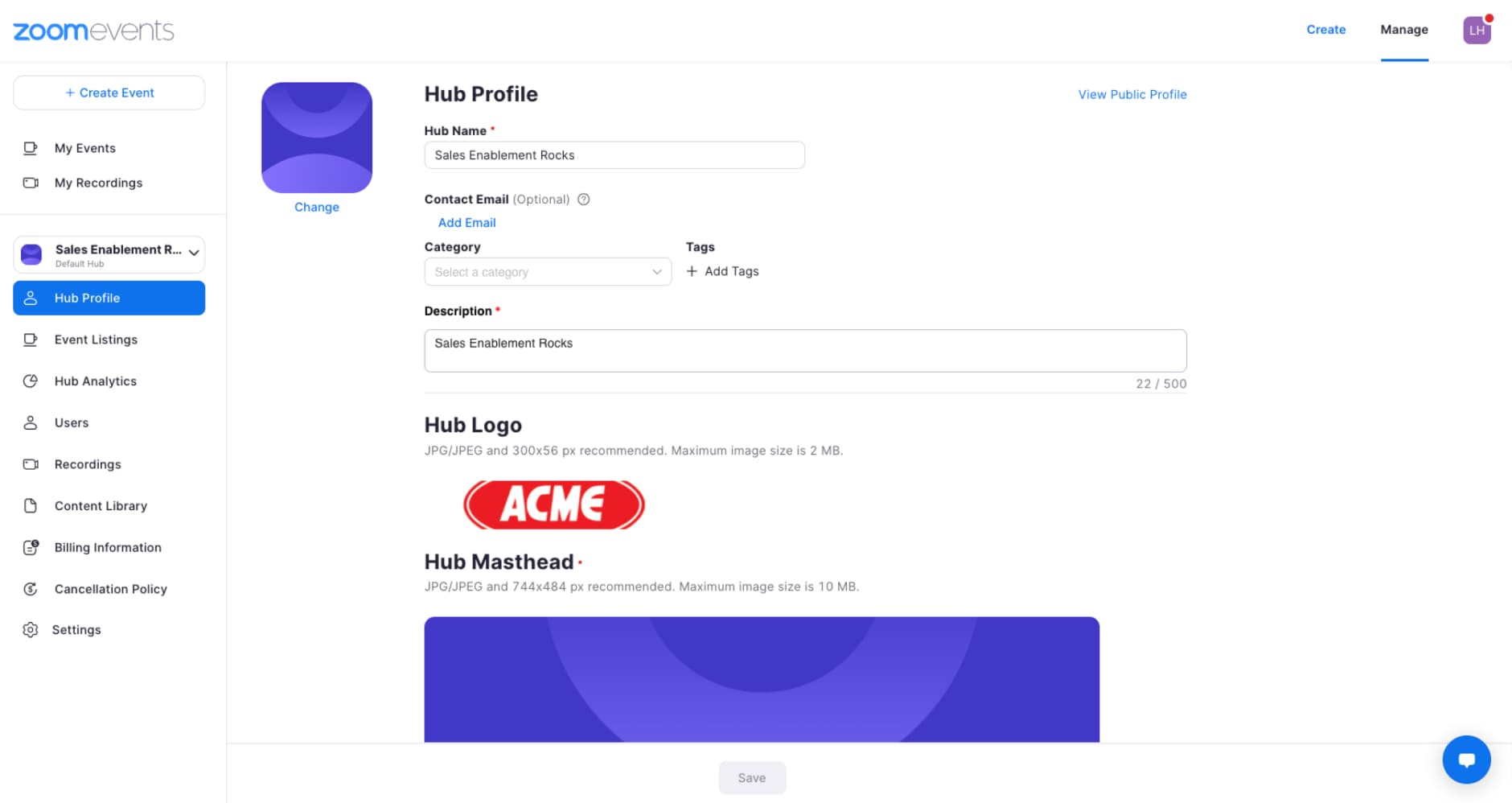
- El logotipo del hub le permite personalizar el logotipo de Zoom Events en la esquina superior izquierda de la página de perfil público de su hub y elegir su propio logotipo.
- La cabecera del hub será la foto más grande que se muestra en la página de perfil público de su hub. Es el elemento más grande donde puede colocar la marca en su hub. La opción de vídeo debajo de la cabecera les permitirá a los asistentes ver un vídeo corto del objetivo del hub en el área donde se suele mostrar la cabecera.
- La opción Perfil social le permite vincularse a las diferentes cuentas de redes sociales que su hub pueda tener. Los perfiles sociales se muestran como iconos en la página de perfil público del hub.
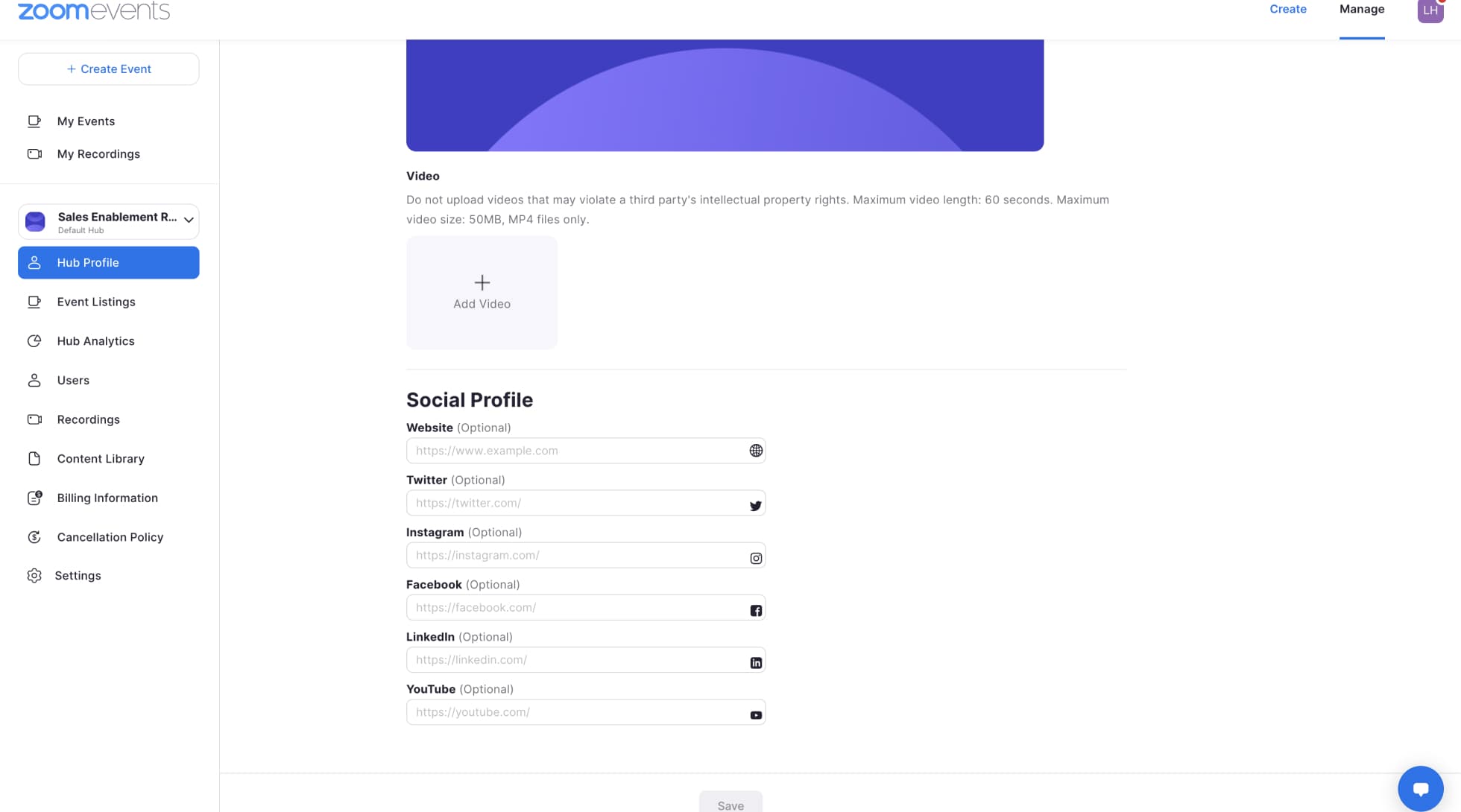
Los hubs son un medio para que un grupo de anfitriones publique eventos y grabaciones para los asistentes. Es un espacio donde se pueden agrupar y almacenar eventos. Actúan como carpeta para todos sus eventos y grabaciones para un grupo de usuarios. Con el fin de darles el mejor uso para su organización, debe determinar qué características desea que tenga su hub.
Recomendamos comenzar con la configuración de visibilidad del hub, ya que es un factor clave que determinará la audiencia que desea para su hub. Una vez que determine a quién desea que se muestre su hub, podrá comenzar a personalizar todo lo demás y crear eventos para su audiencia objetivo.
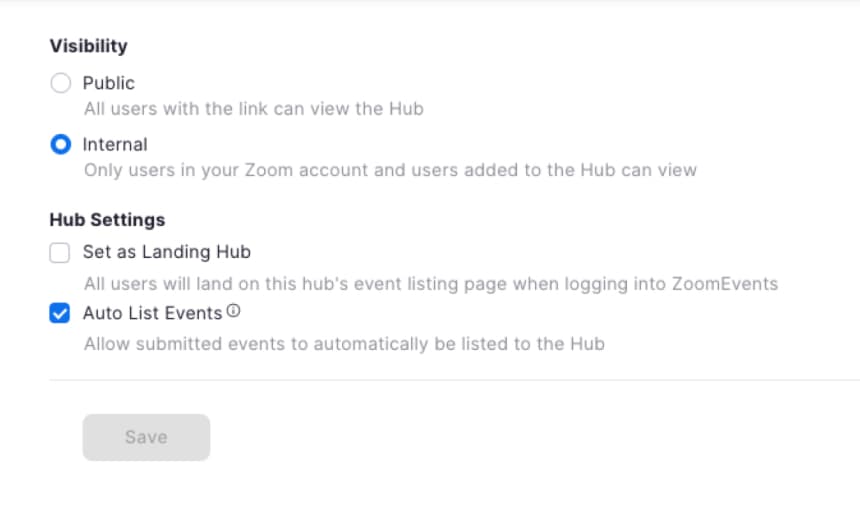
Tiene la opción de organizar eventos públicos o internos en los hubs «públicos», pero debe seleccionar dicha opción en la pestaña «Opciones avanzadas» en el flujo de creación del evento para determinar si está creando un evento público o uno interno. En los hubs internos, solamente se le permite crear eventos internos con tipos de entrada restringidos.
Los eventos internos son útiles para limitar el evento que está organizando a un grupo específico de asistentes. Le permiten crear eventos solo para los usuarios que se añaden específicamente a la lista de invitados para el evento o para los que son usuarios asignados en el hub.
Los eventos externos o públicos son una buena manera de hacer que su evento reciba atención. Permiten que todas las personas que tengan el enlace se unan como asistentes. Puede comercializar su evento usando el enlace del evento, y quienes ingresen a la página del evento podrán registrarse.
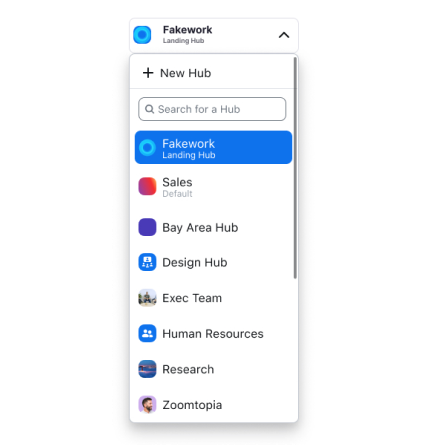
Los hubs se pueden usar de diferentes maneras para mantener los eventos organizados. Puede usar los hubs para organizar eventos por equipo, tema y audiencia. Lo ideal es decidir cómo desea organizar sus hubs antes de comenzar a organizar eventos para poder informar a todos los anfitriones del evento. Nota: Considerando que cada evento se deberá asociar con un hub antes de la creación del evento, será importante saber a qué hub pertenece.
Si está usando Zoom Events para eventos internos y externos, recomendamos configurar primero hubs separados para cada uno a fin de asegurarse de que solo la audiencia que seleccionó puede ver sus eventos internos. Luego, puede crear hubs de eventos internos adicionales para reuniones de todo el equipo o foros públicos, «happy hours» en equipo y salidas grupales. Para sus hubs externos, puede contar con hubs para eventos, como demostraciones semanales de clientes o actualizaciones de la empresa. Para los eventos más grandes, puede crear un hub separado para agrupar los eventos que le sigan dentro de ese hub.